滤镜扩大教程如何使用?用手机拍照时怎样应用滤镜?
32
2024-11-14
随着科技的发展,固态硬盘(SSD)已经逐渐取代传统机械硬盘成为主流。而在使用固态盘的过程中,有时候我们需要更改它的分区格式以适应不同的操作系统或需求。本文将为大家介绍一种简单易行的方法,帮助大家快速更改固态盘的分区格式。
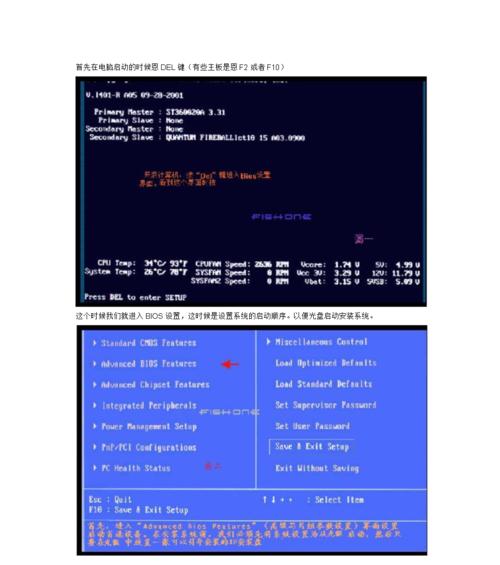
一、为什么需要更改固态盘的分区格式?
二、备份重要数据
三、了解不同的分区格式
四、选择合适的分区格式
五、准备工作
六、关闭固态盘的写入缓存
七、准备安装盘
八、进入BIOS设置
九、选择引导设备
十、进入磁盘管理界面
十一、删除现有分区
十二、创建新分区
十三、格式化新分区
十四、还原备份数据
十五、测试新分区
通过上述步骤,我们可以快速、简单地更改固态盘的分区格式,以适应不同的需求。在操作过程中,请务必备份重要数据,以免造成数据丢失。希望这篇文章能对大家有所帮助。如果有任何问题,欢迎留言讨论。
固态盘(SSD)作为一种高速、低耗能的存储设备,已经成为很多用户的首选。然而,有时我们需要更改固态盘的分区格式以满足特定需求,比如重新安装操作系统或者更好地管理存储空间。本文将详细介绍如何进行固态盘分区格式更改,通过一系列简单易懂的步骤帮助读者顺利完成操作。
备份重要数据
为了避免数据丢失,我们首先需要备份固态盘中的重要数据。可以将数据复制到其他设备,如外部硬盘或云存储服务。
关闭固态盘上的所有应用程序和进程
在进行分区格式更改之前,确保关闭固态盘上的所有应用程序和进程,以免造成数据损坏或意外中断。
打开“磁盘管理”工具
点击“开始”按钮,在搜索栏中输入“磁盘管理”,选择“磁盘管理”工具打开。
选择需要更改格式的固态盘
在磁盘管理工具中,找到需要更改分区格式的固态盘,右键点击它,并选择“初始化磁盘”。
选择分区表类型
在初始化磁盘对话框中,选择所需的分区表类型。常见的分区表类型有MBR和GPT,选择适合你需求的类型。
选择分区风格
选择分区表类型后,点击“确定”按钮。然后右键点击未分配的磁盘空间,选择“新建简单卷”。
设置新分区的大小
在新建简单卷向导中,输入新分区的大小。可以使用默认值或者根据需求自定义。
选择驱动器号码和文件系统
为新分区分配一个驱动器号码,并选择文件系统格式,如NTFS或FAT32。根据需求选择合适的文件系统。
完成新分区的创建
按照向导提示完成新分区的创建过程,并确认设置无误后点击“完成”。
格式化新分区
在磁盘管理工具中,右键点击新分区,并选择“格式化”。选择文件系统格式并点击“确定”开始格式化过程。
等待格式化完成
根据分区大小和计算机性能的不同,格式化过程可能需要一段时间,请耐心等待。
检查新分区是否已成功创建和格式化
在磁盘管理工具中,确认新分区已成功创建并显示为“健康”状态。
将备份的数据还原到新分区
将之前备份的重要数据复制到新分区中,确保数据完整性。
测试新分区的可读写性
打开文件资源管理器,进入新分区,尝试读取和写入文件,确保新分区的可读写性正常。
结束语
通过以上简单易懂的步骤,我们成功地进行了固态盘分区格式更改。这个过程可能有一些风险,请务必备份重要数据,并谨慎操作。希望这篇教程对您有所帮助,如果遇到任何问题,请随时咨询相关专业人员。
版权声明:本文内容由互联网用户自发贡献,该文观点仅代表作者本人。本站仅提供信息存储空间服务,不拥有所有权,不承担相关法律责任。如发现本站有涉嫌抄袭侵权/违法违规的内容, 请发送邮件至 3561739510@qq.com 举报,一经查实,本站将立刻删除。